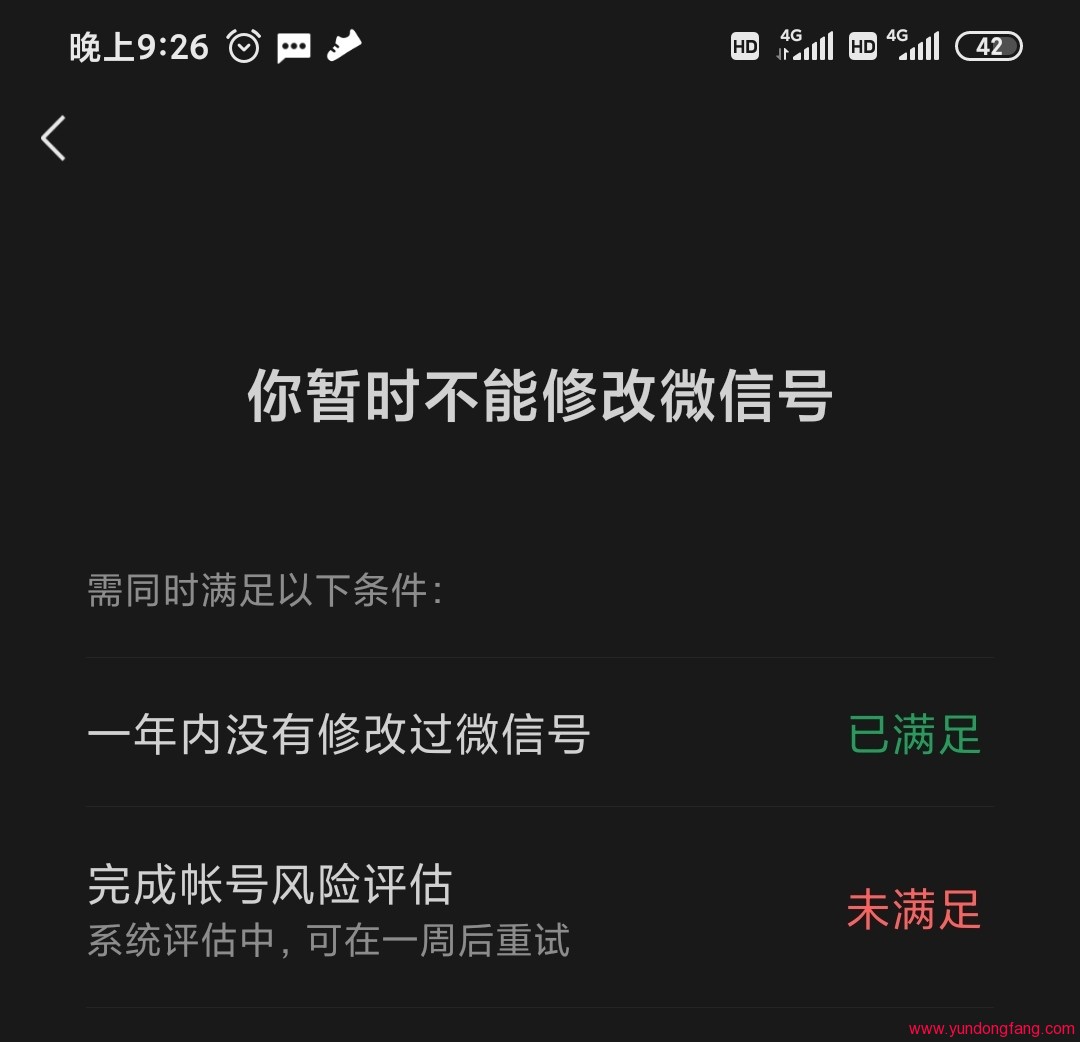从表面上看,默认的 iOS 计算器应用程序似乎非常简单。但是,计算器应用程序有一些技巧。
计算器应用程序是 iPhone 上可用的最基本的默认应用程序之一。然而,臭名昭著的应用程序从未进入 iPad 并不是唯一有趣的事情。与大多数直接来自 Apple 的应用程序一样,计算器应用程序有很多隐藏的实用程序需要了解。
打开应用程序时,您会看到一个基本的数字键盘以及可用的计算器的最基本功能。隐藏在这个最小的界面后面是一系列选项,使计算器应用程序不仅仅是基本的。
删除小错误
触摸屏可以是惊人的输入设备,但触摸屏也可以让您犯最细微的输入错误。在计算器应用程序中,您可能会在犯错后简单地按下“C”按钮,然后重新开始输入数字。
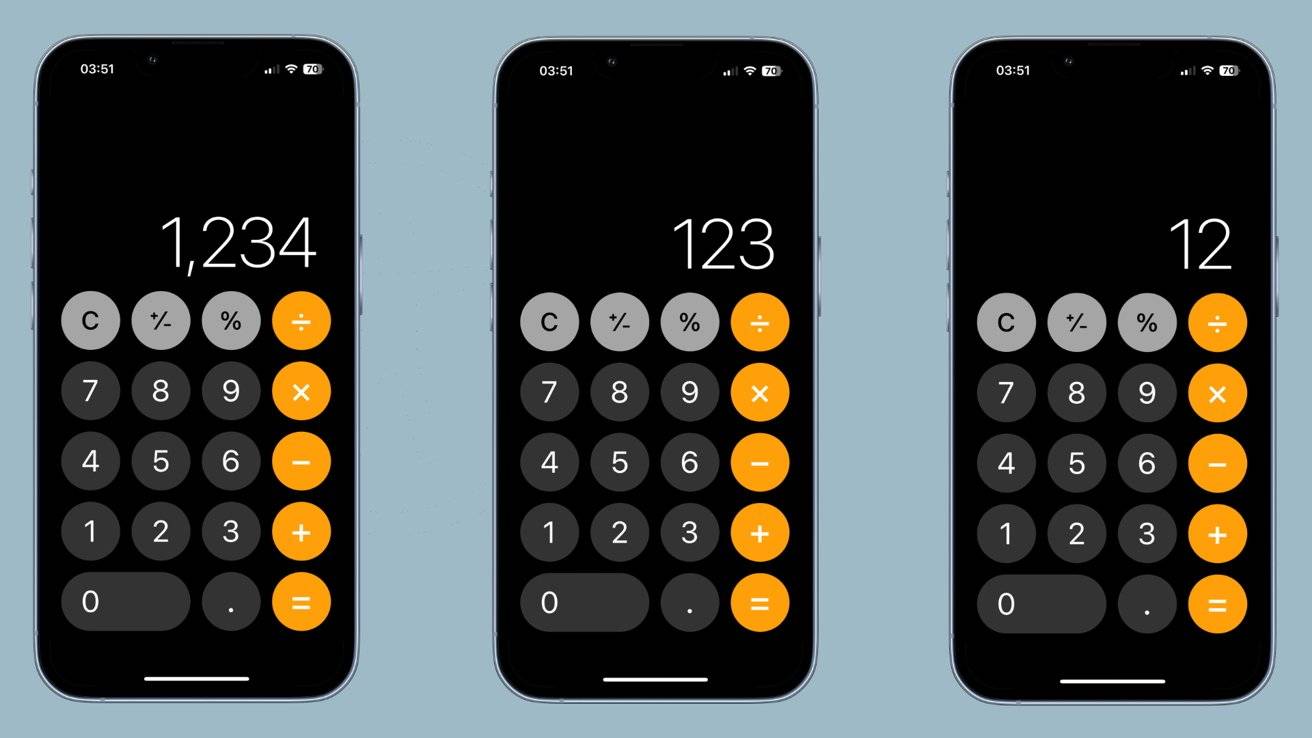
但是,您还有另一种选择。如果您在输入数字时碰巧犯了一个小错误,您只需在数字上向左或向右滑动即可删除最后一位数字。无论您向哪个方向滑动,它都会做同样的事情。您只需在数字上或上方滑动即可。
访问科学计算器
也许 iOS 计算器最著名的技巧之一是访问应用程序中的科学计算器功能。这样做就像在应用程序中将手机变成横向一样简单。
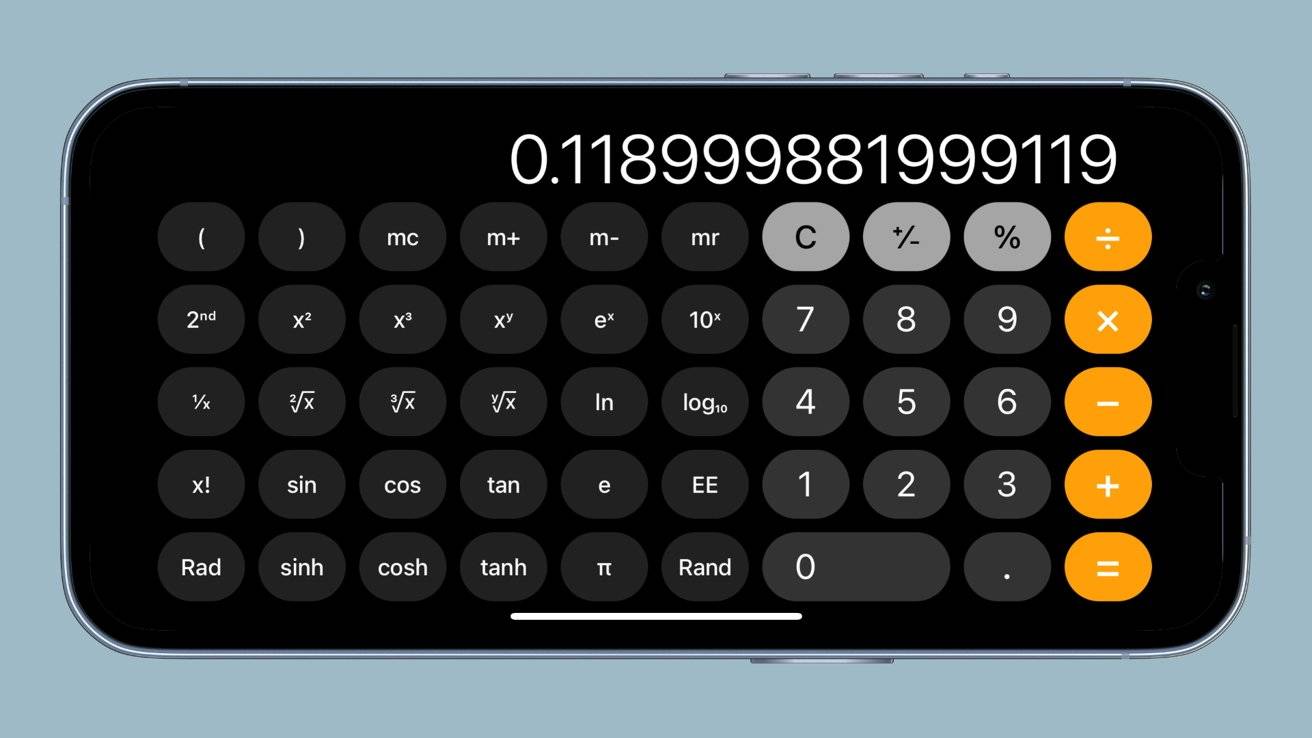
除了访问圆周率、指数等按钮外,进入横向版本的计算器应用程序还可以让您输入更多数字。在纵向模式下,iOS 计算器只允许您输入九位数字。在横向时,该应用程序将允许您输入十六位数字。
复制和粘贴
通常,您正在进行的计算只是您正在做的事情的一部分。在这些时候,复制结果或将数字粘贴到计算器中会很方便。值得庆幸的是,这两个功能都是可能的。
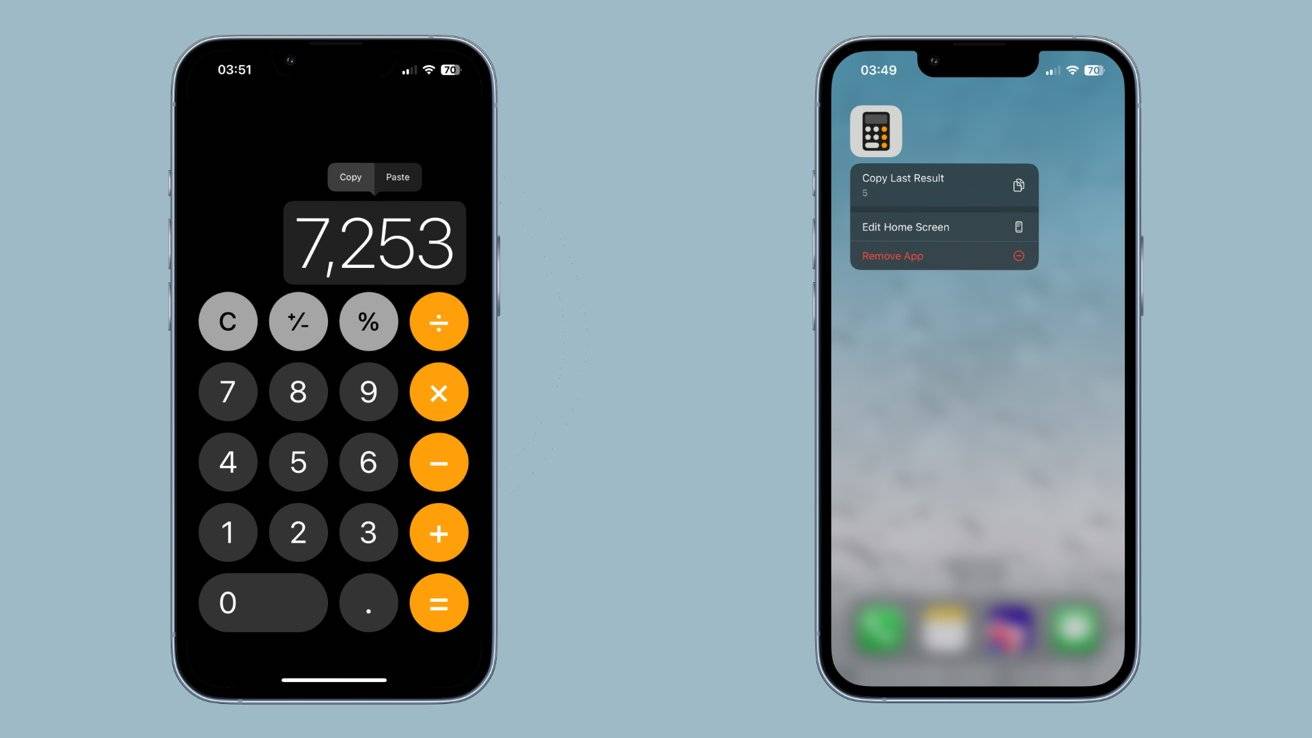
只需将手指按住计算结果或计算结果所在的位置,您就可以复制当前数字或粘贴新数字。复制结果时,您甚至不必进入计算器应用程序本身。
在您的应用程序库或主屏幕上,您只需长按计算器应用程序即可。生成的菜单将允许您从计算器中复制最后一个结果。它会复制计算器应用程序上显示的任何内容,因此,如果您做的最后一件事是打入 5,该函数将简单地复制该 5。
修改辅助功能设置
如果您需要或想要对计算器应用程序的外观进行一些更改,可以通过修改应用程序的辅助功能设置来进行此类更改。更改设置只需在辅助功能设置中为计算器设置每个应用的设置配置文件。
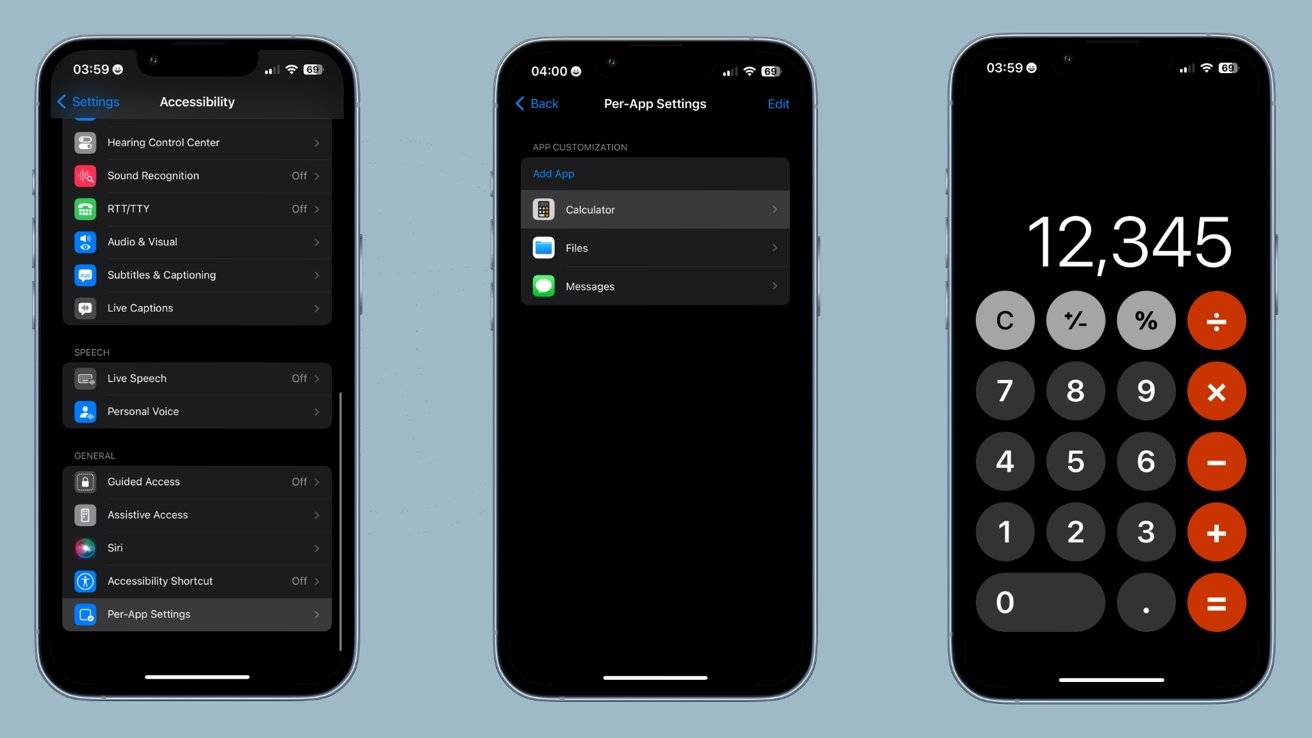
- 打开“设置”应用。
- 选择辅助功能。
- 选择“每应用设置”。
- 选择“添加应用”。
- 选择计算器。
- 再选择一次计算器。
进入计算器的“每个应用设置”菜单后,您将能够使用粗体文本或增加对比度等设置直观地修改应用。此外,您还可以对所需的计算器应用程序进行任何与辅助功能相关的特定更改。
通过这些快速调整和命令,计算器可以成为iPhone上更有用的实用程序。
未经允许不得转载:表盘吧 » 如何充分利用 iOS 计算器